Huawei P9, dati sempre al sicuro con l'app Backup

Huawei P9 è il top di gamma del colosso cinese per quanto riguarda il mercato smartphone. Si caratterizza per una buona scheda tecnica abbinata ad un prezzo decisamente concorrenziale. I punti di forza non sono legati tuttavia solamente all'hardware ma anche ad un software preinstallato dotato di un interessante parco app
di Redazione pubblicata il 22 Luglio 2016, alle 16:33 nel canale TelefoniaHuawei
Huawei P9 è senza ombra di dubbio uno delgi smartphone più interesanti di questo inizio 2016. Come capita ormai da diversi anni, infatti, il top di gamma dell'azienda cinese è stato in grado di attirare un'attenzione che, per quantità di engagement, può essere paragonata a quella che precedee gli annunci di smartphone in passato ben più blasonati.
Complice una scheda tecnica di tutto rispetto e un prezzo sicuramente interessante, oltre che i grandi investimenti in immagine e marketing e gli sforzi profusi nella comuncazione con l'utente da parte del marchio asiatico, Huawei è infatti diventata in breve tempo una delle principali forze del mercato smartphone internazionale.
Come detto Huawei P9 è l'ultimo rappresentante del marchio in quanto a prodotti top di gamma e offre, oltre a delle caratteristiche tecniche molto interessanti, un software completo e sensibilmente migliorato nel corso degli anni.

Una delle applicazioni più importanti e che sicuramente contribuiscono a rendere questo software così completo e sicuraemtne l'app Backup.
Si tratta di una applicazione attraverso cui possiamo effettuare una copia di tutti i dati contenuti sul nostro smartphone in modo da poterli ripristinare in caso di necessità.
L'utilizzo dell'app è veramente molto semplice. Una volta aperta la stessa, l'interfaccia estremametne semplice ci mostra due tasti principali: Backup e Ripristino. Premendo sul primo dei due tasti accediamo ad una seconda schermata che ci permette di selezionare dove vogliamo salvare i nostri dati scegliendo tra la memoria interna, la scheda microSD, una memoria USB o il nostro PC.

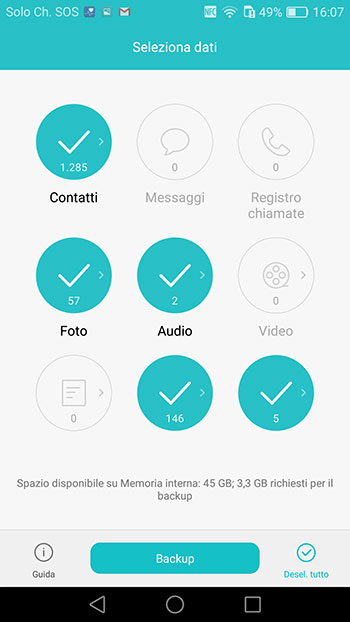
Proseguendo al passaggio successivo ci viene proposto un elenco di possibili elementi da salvare tra cui, ad esempio, i contatti, le foto, il registro chiamate o i dati salvati dalle app. Una volta selezionati gli elementi di cui effettuare il backup possiamo procedere alla schermata successiva premendo sul tasto Backup.


Il passaggio seguente prevede l'impostazione di una password che permatta di crittografare i dati in modo che solo noi possiamo in seguito ripristinarli e farne un qualsiasi utilizzo.


Completata la procedura che impiegherà diverso tempo a seconda di quanti dati dovrà processare l'applicazione sarà possibile ripristinare i dati in un secondo momento semplicemente selezionando ripristina dalla schermata iniziale e avendo cura di ricordare il percorso per ritrovare il file di Backup; qualsiasi sia il supporto sul quale lo abbiamo salvato.







 La Formula E può correre su un tracciato vero? Reportage da Misano con Jaguar TCS Racing
La Formula E può correre su un tracciato vero? Reportage da Misano con Jaguar TCS Racing Lenovo LEGION e LOQ: due notebook diversi, stessa anima gaming
Lenovo LEGION e LOQ: due notebook diversi, stessa anima gaming_L.jpg) Nothing Ear e Ear (a): gli auricolari per tutti i gusti! La ''doppia'' recensione
Nothing Ear e Ear (a): gli auricolari per tutti i gusti! La ''doppia'' recensione HiSolution amplia i propri servizi e punta sempre più sulla cybersicurezza
HiSolution amplia i propri servizi e punta sempre più sulla cybersicurezza F1 24 introdurrà migliorie al modello di guida, una carriera rinnovata e molto altro ancora
F1 24 introdurrà migliorie al modello di guida, una carriera rinnovata e molto altro ancora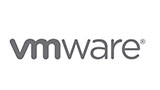 Arriva Omnissa, che prenderà in carico i prodotti per "utenti finali" di VMware
Arriva Omnissa, che prenderà in carico i prodotti per "utenti finali" di VMware Turista americano torna dall'Europa e si trova una bolletta telefonica da 135 mila euro per il roaming
Turista americano torna dall'Europa e si trova una bolletta telefonica da 135 mila euro per il roaming Larian al lavoro su due nuovi giochi, creati con la stessa 'passione' di Baldur's Gate 3
Larian al lavoro su due nuovi giochi, creati con la stessa 'passione' di Baldur's Gate 3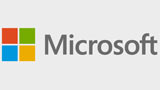 Microsoft Office LTSC 2024 disponibile in anteprima pubblica su Windows e Mac
Microsoft Office LTSC 2024 disponibile in anteprima pubblica su Windows e Mac Fallout 4 è il gioco più venduto in Europa! Le vendite schizzano del 7500% grazie alla serie TV
Fallout 4 è il gioco più venduto in Europa! Le vendite schizzano del 7500% grazie alla serie TV Razer Kishi Ultra: ecco il controller per ogni tipo di smartphone (o iPad mini)
Razer Kishi Ultra: ecco il controller per ogni tipo di smartphone (o iPad mini) Il Dimensity 6300 di MediaTek porta il 5G mainstream e tanto altro nella fascia media
Il Dimensity 6300 di MediaTek porta il 5G mainstream e tanto altro nella fascia media Google combina i team Android, Chrome e hardware: focus sull'IA
Google combina i team Android, Chrome e hardware: focus sull'IA Axiante vuole indagare come le imprese italiane affrontano la pianificazione aziendale
Axiante vuole indagare come le imprese italiane affrontano la pianificazione aziendale Italia quinto mercato europeo per i videogiochi: aumenta la spesa, ma diminuisce il tempo di gioco
Italia quinto mercato europeo per i videogiochi: aumenta la spesa, ma diminuisce il tempo di gioco Apple celebra la Giornata della Terra con sfide, innovazioni e impegno per l'ambiente
Apple celebra la Giornata della Terra con sfide, innovazioni e impegno per l'ambiente  La funzionalità 'AI Explorer' di Windows 11 sarà inizialmente esclusiva dei PC con CPU ARM?
La funzionalità 'AI Explorer' di Windows 11 sarà inizialmente esclusiva dei PC con CPU ARM?












_XXL.jpg)





